小伙伴们都知道在苹果 Mac 电脑中想要浏览网页默认是通过 Safari 浏览器来实现的,但是有些小伙伴始终觉得 Safari 浏览器用不惯,想知道苹果 Mac 电脑怎么修改默认浏览器,今天电脑笔记网就来给大家分享 Mac 修改默认浏览器详细教程,有这方面需求的小伙伴可以来学习一下。
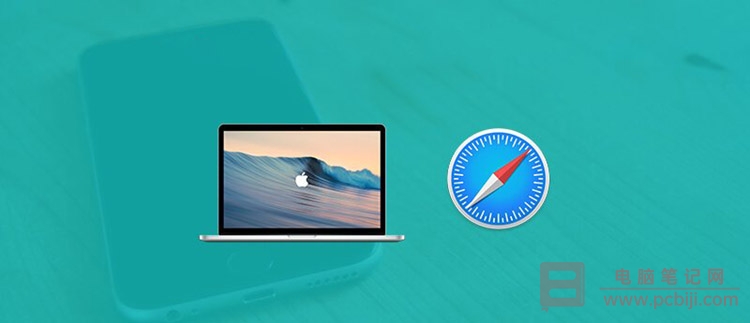
Mac 修改默认浏览器详细教程
首先,在苹果 Mac 电脑中安装好你习惯使用的浏览器,例如:Chrome 浏览器。然后打开“系统偏好设置”,然后找到里面的“通用”,一般会排在第一个,点击它;
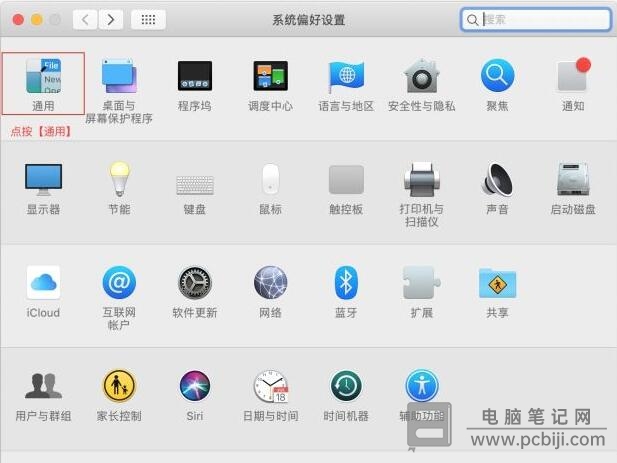
进入“通用”之后,在页面的中下方可以找到“默认网页浏览器”,这时它后面显示的应该是 Safari 浏览器;
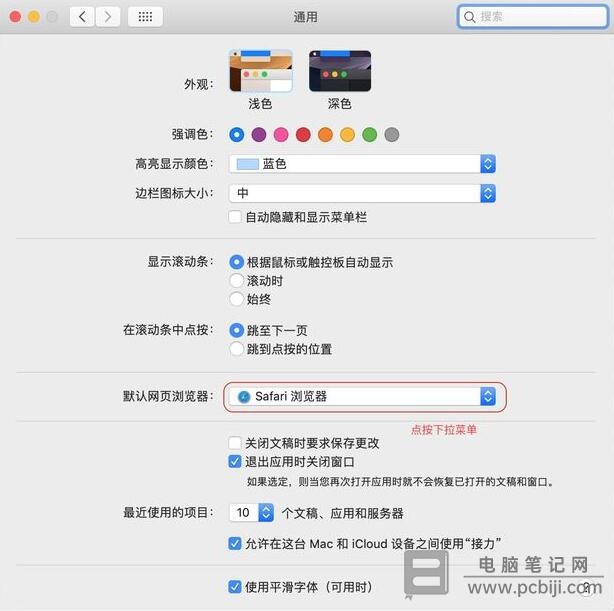
点击“默认网页浏览器”后面的选择按钮,这时你可以看到 Mac 电脑上安装的其它浏览器,选择你需要的那个即可。
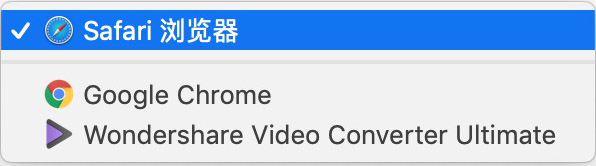
以上这些内容就是苹果 Mac 电脑怎么修改默认浏览器的详细教程,大家要记得在修改默认浏览器之前要先安装一个浏览器,不然找到修改的地方后是没有其它选择的,有需要的小伙伴快来看看吧。
转载请注明:电脑笔记网 » 苹果Mac电脑怎么修改默认浏览器_Mac修改默认浏览器详细教程